Mengetik kata sandi lama untuk bergabung dengan jaringan Wi-Fi selalu merepotkan. Untungnya, iOS memiliki fitur kecil yang berguna yang memungkinkan Anda untuk membagikan kata sandi router Wi-Fi Anda dari iPhone yang terhubung ke iPhone lain.
Anda tidak perlu mengetik string panjang atau bahkan mencoba mengingat kata sandi yang rumit. Ketuk tombol pada iPhone yang terhubung ke jaringan dan teman atau anggota keluarga dapat bergabung dengan jaringan Wi-Fi yang sama tanpa harus memasukkan kata sandi sendiri. Bagaimana itu bisa terjadi? Mari kita lihat langkah demi langkah.
Daftar Periksa untuk Membagikan Kata Sandi Wi-Fi Antar iPhone
Ada lima kondisi yang harus Anda ingat untuk memeriksa sebelum Anda membagikan kata sandi Wi-Fi dari iPhone Anda:
- Buka kunci kedua iPhone dan dekatkan satu sama lain.
- Aktifkan Wi-Fi dan Bluetooth untuk iPhone dari Pengaturan atau Pusat Kontrol (satu telepon seharusnya sudah terhubung ke Wi-Fi).
- Lihat apakah alamat email yang digunakan dengan ID Apple masing-masing disimpan dalam kontak satu sama lain.
- Pastikan kedua iPhone memiliki versi iOS terbaru.
- Kedua perangkat harus masuk ke iCloud.
Periksa daftar periksa di atas dan jika semuanya baik-baik saja, maka kedua ponsel siap untuk membagikan kata sandi di antara mereka.
Cara Berbagi Kata Sandi Wi-Fi Dari iPhone ke iPhone
Hubungkan salah satu iPhone (sebut saja donor) ke Wi-Fi Anda. IPhone lainnya (sebut saja penerima) telah mengaktifkan Wi-Fi tetapi sedang menunggu kata sandi untuk terhubung. Tetap dekatkan kedua ponsel dalam jangkauan Bluetooth, lalu:
- Di telepon penerima, buka Pengaturan> Wi-Fi.
- Ketuk nama jaringan yang ingin Anda gabungkan di bawah nama pada Pilih Jaringan daftar.
- Kolom kata sandi muncul di layar, dengan deskripsi di bawahnya untuk menyarankan cara Anda berbagi kata sandi Wi-Fi antara perangkat iOS.
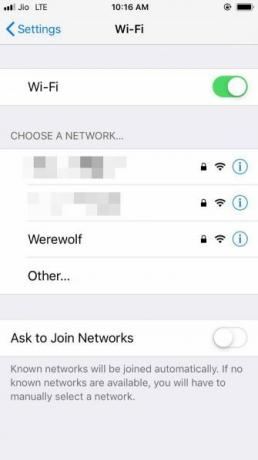
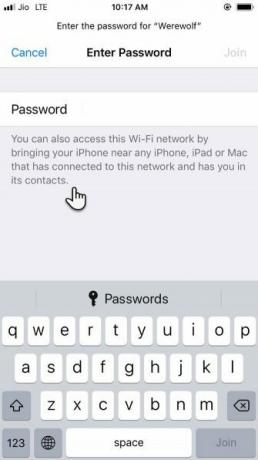
- Buka kunci donor iPhone dan dekatkan dengan iPhone penerima. Perangkat donor akan menampilkan prompt di layar beranda yang meminta izin untuk membagikan kata sandi Wi-Fi dengan perangkat penerima. Keran Bagikan Kata Sandi dan perangkat penerima akan mengambil kata sandi dan terhubung ke Wi-Fi yang sama.
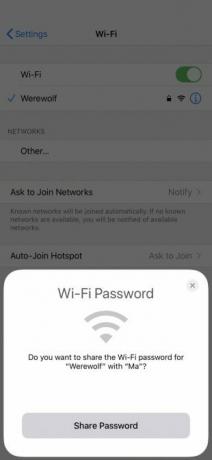
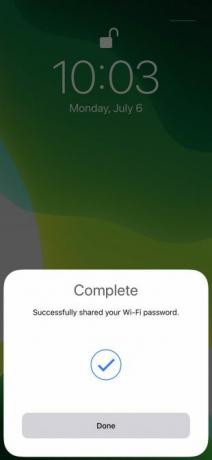
- Melewatkan Bagikan Kata Sandi muncul di layar donor? Matikan saja tampilan iPhone dan aktifkan kembali untuk membuat prompt berbagi muncul lagi.
Itu dia! Anda baru saja menyimpan detik berharga untuk menghindari mengetikkan kata sandi yang rumit.
Bagaimana Cara Berbagi Kata Sandi Antara Dua iPhone Bekerja?
Berbagi kata sandi tanpa batas ini diperkenalkan oleh Apple di iOS 11. Berbagi kata sandi berfungsi melalui Bluetooth, itulah sebabnya Anda tidak boleh lupa untuk mengaktifkan Bluetooth untuk kedua perangkat dan menjaga mereka tetap dekat.
Semua kata sandi disimpan di Gantungan Kunci Anda di perangkat. Ini cara yang relatif aman untuk dibagikan, karena tidak ada cara untuk membaca kata sandi Wi-Fi langsung dari iPhone Anda kecuali Anda melakukan jailbreak pada perangkat.
Anda dapat terus membagikan kata sandi Wi-Fi tanpa mencari di tempat lain. Namun, jika Anda lupa kata sandi router, Anda bisa memulihkan kata sandi Wi-Fi pada Windows 10 Cara Menemukan Sandi Wi-Fi Tersimpan untuk Jaringan Masa Lalu di Windows 10Jika Anda perlu mengingat kata sandi jaringan Wi-Fi yang pernah Anda sambungkan, berikut adalah cara mudah untuk menemukannya dalam waktu kurang dari satu menit. Baca lebih banyak atau Mac, masuk ke router Anda, atau hard reset router jika semuanya gagal.
Jika Berbagi Kata Sandi Wi-Fi Tidak Bekerja
Mungkin ada contoh ketika berbagi kata sandi Wi-Fi antara dua iPhone tidak berfungsi. Ini bisa menjadi salah satu dari lima faktor dalam daftar periksa di atas. Jika tidak, coba langkah-langkah ini:
- Memulai ulang salah satu atau kedua ponsel dapat memperbaiki gangguan kecil.
- Pastikan kedua iPhone Anda berada dalam jangkauan satu sama lain dan juga tidak berada dalam zona mati Wi-Fi.
- Lihat apakah router berfungsi. Jika tidak, coba nonaktifkan dan aktifkan atau lewati Langkah pemecahan masalah router Wi-Fi Tidak ada koneksi internet? 5 Tip Pemecahan Masalah Cepat yang Dapat Anda CobaTidak ada koneksi internet? Panduan pemecahan masalah yang cepat dan sederhana ini akan segera memperbaiki koneksi internet Anda. Baca lebih banyak untuk menyelesaikan masalah.
- Salah satu ponsel mungkin memiliki versi iOS yang berbeda. Untuk memeriksa versi perangkat lunak iPhone Anda, buka Pengaturan> Umum> Pembaruan Perangkat Lunak. Jika iOS saat ini, Anda akan melihat pesan yang mengatakan Perangkat lunak Anda mutakhir. Jika layar menyarankan pembaruan, silakan dan instal.
- Perangkat penerima mungkin pernah menggunakan sinyal nirkabel di masa lalu. Jika demikian, coba gunakan Lupakan jaringan ini pilihan di sebelah nama koneksi di Pengaturan dan coba lagi.
- Anda dapat mengatur ulang pengaturan jaringan Anda jika masalah konektivitas merupakan masalah lanjutan. Pergi ke Pengaturan> Umum> Atur Ulang> Atur Ulang Pengaturan Jaringan. Ini akan menghapus semua jaringan Wi-Fi dan kata sandi, pengaturan seluler, VPN, dan pengaturan APN yang ada di telepon. Karena semua kerumitan, lebih baik untuk menghindari opsi nuklir ini dan secara manual memasukkan kata sandi pada telepon penerima.
Seberapa Sering Anda Membagikan Kata Sandi Wi-Fi Anda?
Ada banyak alasan untuk tidak membagikan kata sandi router Anda. Tetapi juga sulit untuk mengatakan tidak kepada teman dan keluarga. Berbagi kata sandi Wi-Fi Anda tanpa mengungkapkannya adalah yang terbaik dari kedua dunia.
Mengetik kombinasi alfanumerik gila yang diberikan oleh manajer kata sandi adalah tugas lain. Juga, sarankan metode ini kepada orang lain jika Anda ingin menggunakan jaringan Wi-Fi mereka. Metode ini juga akan membantu mengurangi risiko pemberian kata sandi aman yang Anda buat dengan hati-hati kepada orang lain.
Bahkan kemudian, awasi Wi-Fi Anda dan lakukan langkah-langkah aktif untuk amankan router nirkabel Anda 7 Tips Sederhana untuk Mengamankan Router dan Jaringan Wi-Fi Anda dalam MenitApakah seseorang mengendus dan menguping lalu lintas Wi-Fi Anda, mencuri kata sandi dan nomor kartu kredit Anda? Apakah Anda akan tahu jika seseorang ada? Mungkin tidak, jadi amankan jaringan nirkabel Anda dengan 7 langkah sederhana ini. Baca lebih banyak dan periksa untuk tamu yang tidak diinginkan.
Pengungkapan Afiliasi: Dengan membeli produk yang kami sarankan, Anda membantu menjaga situs tetap hidup. Baca lebih lajut.
Saikat Basu adalah Wakil Editor untuk Internet, Windows, dan Produktivitas. Setelah menghilangkan kemuraman gelar MBA dan karier pemasaran selama sepuluh tahun, ia sekarang bersemangat membantu orang lain meningkatkan keterampilan mendongeng mereka. Dia mencari koma Oxford yang hilang dan membenci tangkapan layar yang buruk. Tetapi ide-ide Fotografi, Photoshop, dan Produktivitas menenangkan jiwanya.

